(最終更新日:2019年9月10日)
定期購入の中断を避けるために予備の支払い方法を設定します。Android端末でGoogle Play ストア アプリを開き、定期購入の画面を表示。予備の支払い方法を選択または追加します。
定期購入の予備の支払い方法を設定する
1. Google Play ストア アプリを開きます。
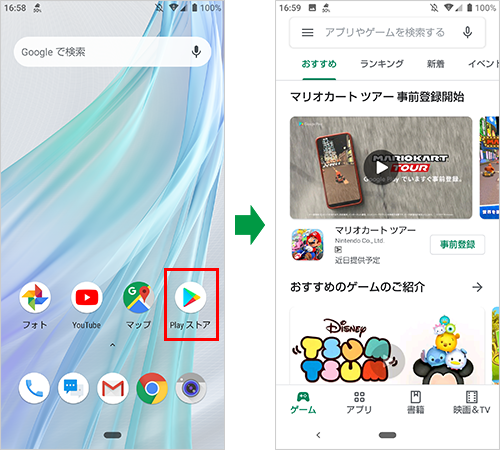
2. メニューアイコン(三本線)をタップしてメニューを開きます。
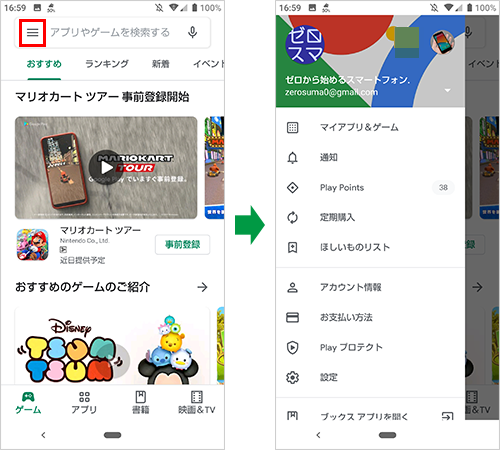
3. 「定期購入」をタップします。
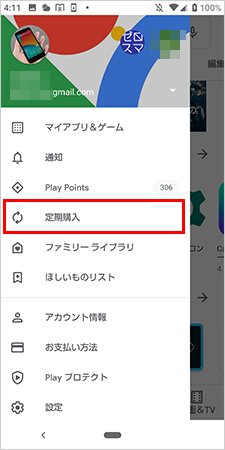
4. 予備の支払い方法を設定したいサービスをタップします。
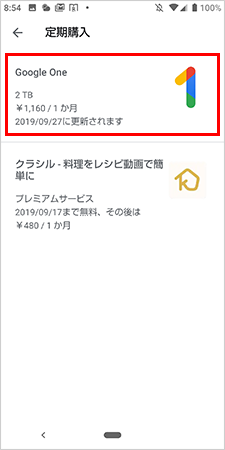
5. 予備のお支払い方法の項目にある「設定」をタップします。
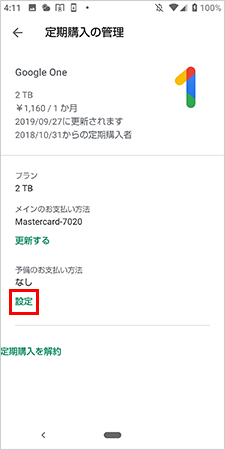
6. 予備の支払い方法として設定したい支払い方法を選び、タップします。
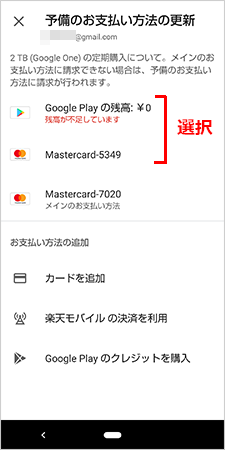
ヒント:新しい支払い方法を追加することもできます。
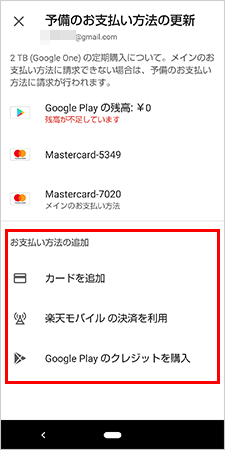
これで予備の支払い方法が追加されました。
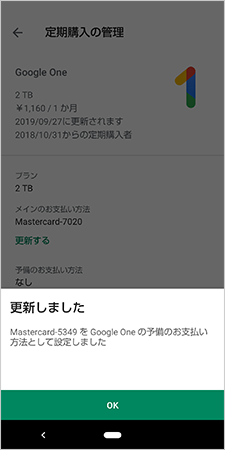
ワンポイント
サービスごとに設定する
予備の支払い方法はサービスごとに設定します。定期購入しているすべてのサービスに対して一括で予備の支払い方法を設定する機能は用意されていません。
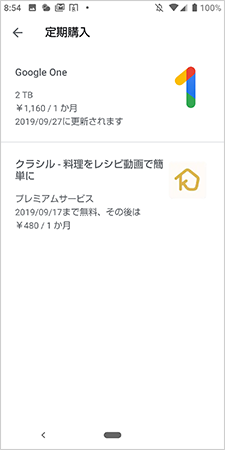
▲複数の定期購入サービスを利用している場合、予備の支払い方法は個々に設定していく必要がある。
YouTube PremiumだけはGoogleお支払センターで設定
YouTube PremiumだけはGoogle Play ストアの定期購入の画面に表示されません。そのためYouTube Premiumの予備の支払い方法はウェブブラウザからアクセスできるGoogleお支払いセンターで設定します(YouTube Premiumの「管理する」>「お支払い方法を変更」>「予備のお支払い方法を更新する」)。
